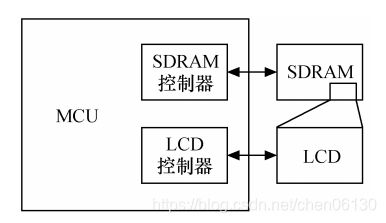windows放大镜,助您轻松阅读的辅助工具
Windows 放大镜是一个内置的辅助功能,可以帮助用户放大屏幕上的内容,以便更清楚地查看文字和图像。以下是关于Windows放大镜的一些基本功能和使用方法:
功能1. 放大屏幕内容:可以放大屏幕上的任何部分,包括文字、图像等。2. 自定义设置:可以调整放大倍率、平滑图像和文本边缘、更改鼠标指针与放大镜的配合方式等。3. 多种模式:提供全屏、镜头和坞接三种模式,用户可以根据需要选择合适的模式。
使用方法1. 通过快捷键: 打开放大镜:按下 `Windows 键 加号 `。 关闭放大镜:按下 `Windows 键 Esc`。 2. 通过设置: Windows 10:依次进入“开始” > “设置” > “轻松使用” > “放大镜”。 Windows 11:依次进入“开始” > “设置” > “辅助功能” > “放大镜”。 3. 通过搜索: 在任务栏上的搜索框中键入“放大镜”,然后点击或点击结果列表中的放大镜应用程序。
设置1. 放大镜跟随鼠标和键盘: 在“放大镜”的设置中,勾选“鼠标光标和键盘焦点”复选框,以确保放大镜跟随鼠标和键盘。
2. 调整放大倍率: 在放大镜界面中,使用“ ”和“”按钮来增加或减少放大倍数。
3. 切换模式: 在Windows 10中,放大镜有全屏、镜头和坞接三种模式,可以在设置中进行切换。
Windows放大镜:助您轻松阅读的辅助工具

Windows放大镜是一个系统自带的辅助功能,它允许用户放大屏幕上的特定区域,使文字、图像等元素更加清晰可见。这对于老年人、有视力障碍的用户以及需要放大屏幕内容的用户来说,是一个非常有用的工具。
要打开Windows放大镜,您可以按照以下步骤操作:
点击“开始”按钮,在搜索框中输入“放大镜”。
在搜索结果中找到“放大镜”应用程序,点击打开。
如果您想通过快捷键快速打开,可以同时按下“Windows键”和“ ”键(数字键盘上的加号键)。
Windows放大镜具有以下主要功能:
放大屏幕上的特定区域:用户可以通过拖动放大镜窗口来放大屏幕上的任何区域。
调整放大倍数:放大镜支持从1倍到16倍(1600%)的放大倍数调整。
跟踪鼠标指针:放大镜可以跟踪鼠标指针,使放大区域随鼠标移动而移动。
跟踪键盘焦点:放大镜可以跟踪键盘焦点,使放大区域随键盘焦点移动而移动。
反色显示:放大镜支持反色显示,有助于用户在低对比度环境下阅读。
以下是使用Windows放大镜的基本步骤:
打开放大镜应用程序。
将放大镜窗口拖动到需要放大的屏幕区域。
调整放大倍数,直到内容清晰可见。
根据需要,启用跟踪鼠标指针和跟踪键盘焦点功能。
如果需要反色显示,启用反色功能。
Windows放大镜还提供了一些高级设置,包括:
设置放大镜启动时自动最小化到任务栏。
设置放大镜窗口的初始大小和位置。
设置放大镜的快捷键。
要访问这些高级设置,请点击放大镜窗口中的“设置”按钮,然后在弹出的设置界面中进行调整。
Windows放大镜适用于以下场景:
阅读小字体或细小文字。
查看屏幕上的图像或图表。
编辑文档时放大特定区域。
辅助有视力障碍的用户使用计算机。
Windows放大镜是一个简单易用的辅助工具,它可以帮助用户轻松放大屏幕上的内容。通过调整放大倍数、跟踪鼠标指针和键盘焦点等功能,用户可以更好地适应自己的视觉需求。如果您需要放大屏幕内容,不妨试试Windows放大镜,它可能会成为您日常使用中的得力助手。